この記事では、Coupa と Microsoft Entra ID を統合する方法について説明します。 Coupa を Microsoft Entra ID と統合すると、次のことが可能になります。
- Coupa へのアクセス権を持つユーザーを Microsoft Entra ID で管理する。
- ユーザーが自分の Microsoft Entra アカウントで Coupa に自動的にサインインできるようにする。
- 1 つの中央の場所でアカウントを管理します。
[前提条件]
この記事で説明するシナリオでは、次の前提条件が既にあることを前提としています。
- アクティブなサブスクリプションを持つ Microsoft Entra ユーザー アカウント。 アカウントをまだお持ちでない場合は、 無料でアカウントを作成できます。
- 次のいずれかのロール:
- Coupa でのシングル サインオン (SSO) が有効なサブスクリプション。
シナリオの説明
この記事では、テスト環境で Microsoft Entra のシングル サインオンを構成し、テストします。
- Coupa では、SP が開始する SSO をサポートしています。
ギャラリーからの Coupa の追加
Coupa と Microsoft Entra ID の統合を構成するには、マネージド SaaS アプリの一覧に Coupa をギャラリーから追加する必要があります。
- Microsoft Entra 管理センターに、少なくともクラウド アプリケーション管理者としてサインインします。
- Entra ID>エンタープライズ アプリ>新しいアプリケーションを選択します。
- [ギャラリーからの追加] セクションで、検索ボックスに「Coupa」と入力します。
- 結果のパネルから [Coupa ] を選択し、アプリを追加します。 お使いのテナントにアプリが追加されるのを数秒待機します。
または、 エンタープライズ アプリ構成ウィザードを使用することもできます。 このウィザードでは、テナントにアプリケーションを追加したり、ユーザー/グループをアプリに追加したり、ロールを割り当てたり、SSO 構成を確認したりできます。 Microsoft 365 ウィザードの詳細を確認します。
Coupa 用の Microsoft Entra SSO を構成してテストする
B.Simon というテスト ユーザーを使用して、Coupa に対する Microsoft Entra SSO を構成してテストします。 SSO が機能するためには、Microsoft Entra ユーザーと、Coupa での関連ユーザーとの間にリンク関係を確立する必要があります。
Coupa に対して Microsoft Entra SSO を構成およびテストするには、以下の手順を実行します。
- Microsoft Entra SSO を構成 する - ユーザーがこの機能を使用できるようにします。
- Microsoft Entra テスト ユーザーの作成 - B.Simon で Microsoft Entra のシングル サインオンをテストします。
- Microsoft Entra テスト ユーザーを割り当てる - B.Simon が Microsoft Entra シングル サインオンを使用できるようにします。
- Coupa SSO の構成 - アプリケーション側でシングル サインオン設定を構成します。
- Coupa のテスト ユーザーの作成 - Coupa で B.Simon に対応するユーザーを作成し、Microsoft Entra の B.Simon にリンクさせます。
- SSO のテスト - 構成が機能するかどうかを確認します。
Microsoft Entra SSO の構成
Microsoft Entra SSO を有効にするには、次の手順に従います。
Microsoft Entra 管理センターに、少なくともクラウド アプリケーション管理者としてサインインします。
Entra ID>エンタープライズアプリ>Coupa>シングルサインオンを参照します。
[ シングル サインオン方法の選択 ] ページで、[SAML] を選択 します。
[ SAML でのシングル サインオンの設定 ] ページで、[ 基本的な SAML 構成 ] の鉛筆アイコンを選択して設定を編集します。

[ 基本的な SAML 構成] セクションで、次の手順を実行します。
a. [ サインオン URL ] テキスト ボックスに、次のパターンを使用して URL を入力します。
https://<companyname>.coupahost.com注
サインオン URL の値は実際の値ではありません。 実際のサインオン URL でこの値を更新してください。 この値を取得するには、 Coupa クライアント サポート チーム に問い合わせてください。
b。 [ 識別子 ] ボックスに、URL を入力します。
環境 URL サンドボックス sso-stg1.coupahost.com生産 sso-prd1.coupahost.comc. [ 応答 URL ] テキスト ボックスに、URL を入力します。
環境 URL サンドボックス https://sso-stg1.coupahost.com/sp/ACS.saml2生産 https://sso-prd1.coupahost.com/sp/ACS.saml2[ SAML を使用した単一 Sign-On のセットアップ ] ページの [SAML 署名証明書 ] セクションで、[ ダウンロード ] を選択し、要件に従って指定されたオプションから フェデレーション メタデータ XML をダウンロードし、コンピューターに保存します。

[ Coupa のセットアップ ] セクションで、要件に従って適切な URL をコピーします。

Microsoft Entra テスト ユーザーの作成と割り当て
ユーザー アカウントの作成と割り当ての クイックスタートのガイドラインに従って、B.Simon というテスト ユーザー アカウントを作成します。
Coupa の SSO の構成
Coupa 企業サイトに管理者としてサインオンします。
セットアップ>セキュリティ コントロールに移動します。
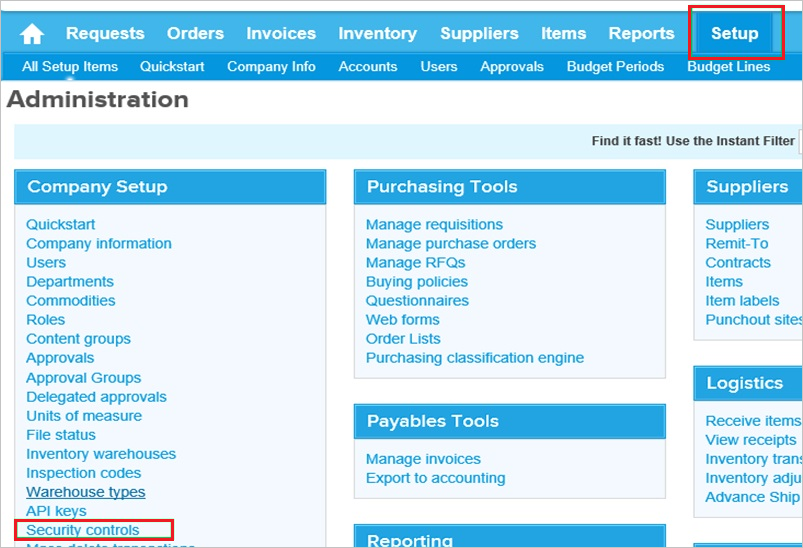
[ Coupa 資格情報を使用してログイン する] セクションで、次の手順を実行します。
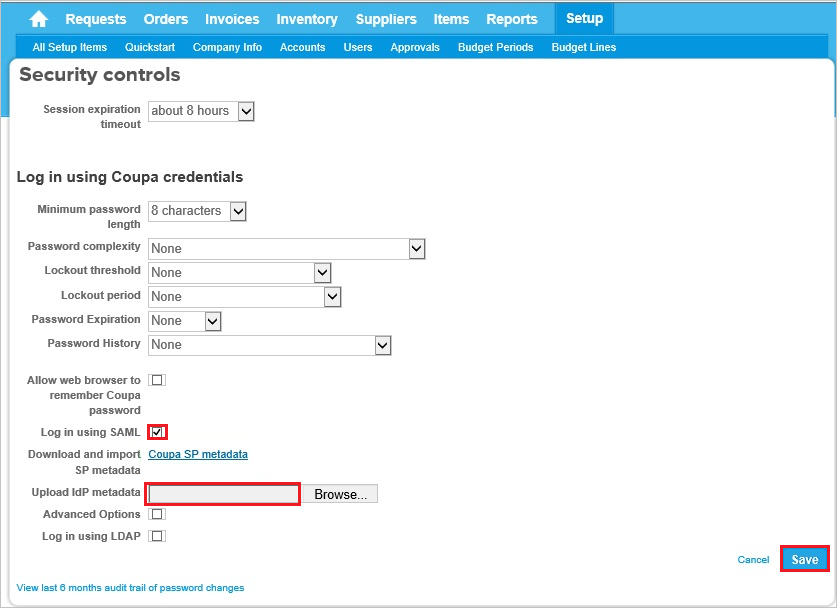
a. [SAML を使用したログイン] を選択します。
b。 [ 参照] を 選択して、ダウンロードしたメタデータをアップロードします。
c. [保存] を選択します。
Coupa テスト ユーザーの作成
Microsoft Entra ユーザーが Coupa にログインできるようにするには、そのユーザーを Coupa にプロビジョニングする必要があります。
- Coupa の場合、プロビジョニングは手動で行います。
ユーザー プロビジョニングを構成するには、次の手順を実行します。
Coupa 企業サイトに管理者としてログインします。
上部のメニューで、[ セットアップ] を選択し、[ユーザー] を選択 します。

作成を選択します。
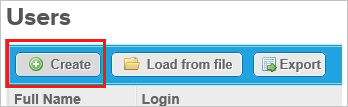
[ ユーザーの作成 ] セクションで、次の手順を実行します。
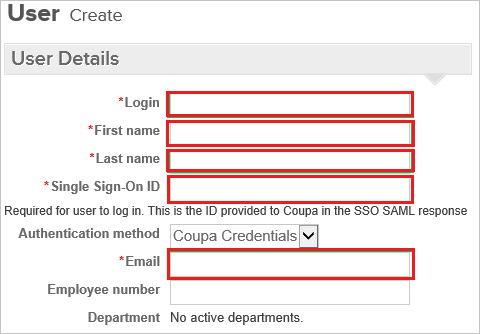
a. 関連するテキスト ボックスに、プロビジョニングする有効な Microsoft Entra アカウントの ログイン、 名、 姓、 単一の Sign-On ID、 電子メール 属性を入力します。
b。 作成を選択します。
注
アカウントがアクティブになる前に、Microsoft Entra アカウント所有者に、アカウント確認用のリンクが記載された電子メールが送信されます。
注
他の Coupa ユーザー アカウント作成ツールや、Coupa から提供されている API を使用して、Microsoft Entra ユーザー アカウントをプロビジョニングできます。
SSO のテスト
このセクションでは、次のオプションを使用して Microsoft Entra のシングル サインオン構成をテストします。
[ このアプリケーションをテストする] を選択すると、このオプションはログイン フローを開始できる Coupa のサインオン URL にリダイレクトされます。
Coupa のサインオン URL に直接移動し、そこからログイン フローを開始します。
Microsoft マイ アプリを使用できます。 マイ アプリで [Coupa] タイルを選択すると、SSO を設定した Coupa に自動的にサインインします。 マイ アプリの詳細については、「マイ アプリの 概要」を参照してください。
関連コンテンツ
Coupa を構成すると、組織の機密データを流出と侵入からリアルタイムで保護するセッション制御を適用することができます。 セッション制御は条件付きアクセスから拡張されます。 Microsoft Defender for Cloud Apps でセッション制御を適用する方法について説明します。